Hoc tin hoc van phong tai Thanh Hoa
Bạn đã biết cách xoay chữ trong word? Nếu chưa hãy tham khảo bài viết dưới đây nhé!
1/ Xoay chữ trong Word bằng công cụ Word Art
Người dùng cũng có thể thực hiện thao tác xoay văn bản nhanh chóng với công cụ WordArt. Trên thực tế, cách thức này tiến hành như việc tạo Text Box ở trên, do vậy, quy trình thực hiện nhìn chung cũng khá đơn giản.
Để thực hiện, bạn có thể tiến hành các bước cụ thể như sau:
Bước 1:
Nhấn chọn thẻ Insert trên thanh Menu >> Chọn WordArt tại nhóm Text
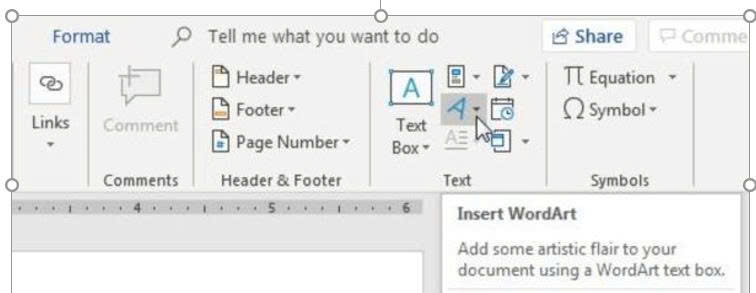
Bước 2:
Chọn kiểu chữ theo nhu cầu >> Nhập văn bản tại khung Word Art hiện ra.
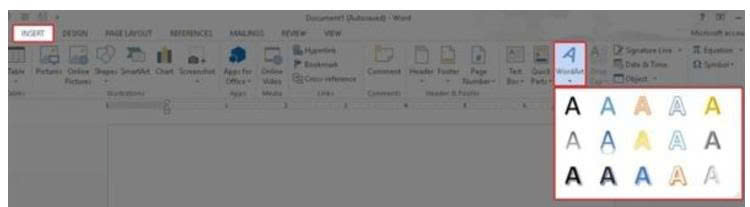
Bước 3:
Khi Khung Word Art hiện ra, bạn có thể thực hiện nhấn vào khung, khi mũi tên hướng xoay tròn xuất hiện, tiến hành kéo chuột để xoay dòng chữ về hướng mà bạn cần thực hiện điều chỉnh và thả chuột để hoàn tất quá trình.
2/ Tiến hành xoay chữ trong Word với công cụ Table
Đây cũng là giải pháp phổ biến được ứng dụng khi cần xoay chữ trong Word. Tuy nhiên, cần lưu ý, bạn sẽ chỉ có thể tiến hành xoay với 3 kiểu mặc định, không điều chỉnh xoay nghiêng như 2 cách trên.
Quy trình thực hiện định dạng sẽ cụ thể như sau:
Bước 1:
Nhấn chọn thẻ Insert trên thanh Menu >> Chọn Table >> Chọn 1×1 hoặc kích cỡ bảng cần tạo theo mong muốn. Tại bảng hiện ra, nhấn chuột vào bảng, nhập văn bản cần định dạng xoay.
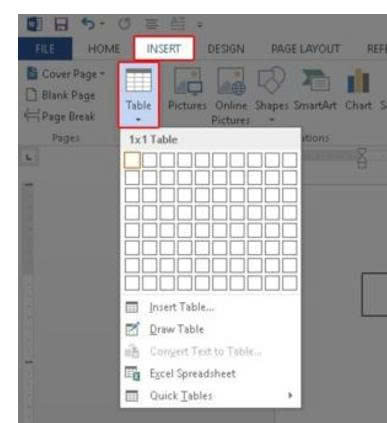
Bước 2:
Khi đã nhập văn bản trong ô xong, nhấn chuột phải >> Click chọn Text Direction trong các tùy chọn hiện ra.
Bước 3:
Tại hộp thoại Text Direction xuất hiện, bạn có thể nhấn chọn 1 trong 3 kiểu xoay chữ mặc định từ hệ thống >> Nhấn OK để hoàn tất quá trình.
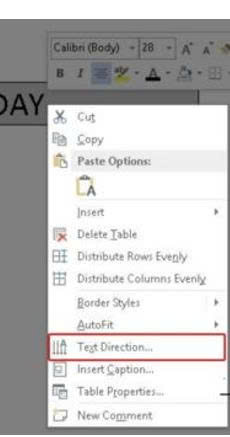
Trong trường hợp muốn loại bỏ khung viền trong bảng vừa tạo, giúp văn bản trong chỉn chu và đẹp mắt và đảm bảo đồng bộ hơn hơn, người dùng có thể thực hiện như sau:
Nhấn chuột tại bảng cần loại bỏ khung viền >> Click vào thẻ Design trên phần Table Tools >> Nhấn chọn tại công cụ Borders >> Chọn No Border.
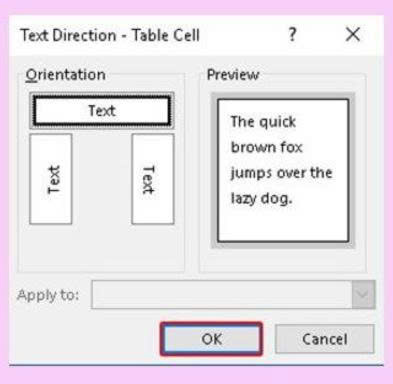
Trên đây là bài viết hướng dẫn cách để xoay ngang chữ trong word, tin học ATC chúc các bạn thực hiện thành công!

TRUNG TÂM ĐÀO TẠO KẾ TOÁN THỰC TẾ – TIN HỌC VĂN PHÒNG ATC
DỊCH VỤ KẾ TOÁN THUẾ ATC – THÀNH LẬP DOANH NGHIỆP ATC
Địa chỉ:
Số 01A45 Đại lộ Lê Lợi – Đông Hương – TP Thanh Hóa
( Mặt đường Đại lộ Lê Lợi, cách bưu điện tỉnh 1km về hướng Đông, hướng đi Big C)
Tel: 0948 815 368 – 0961 815 368

Địa chỉ dạy tin học văn phòng thực hành ở Thanh Hóa
Dia chi day tin hoc van phong thuc hanh tai Thanh Hoa









